Σαρώστε πλήρως τις συσκευές σας iOS και διαγράψτε όλα τα ανεπιθύμητα αρχεία στο iPhone, το iPad και το iPod σας.
Πώς να προσθέσετε γραφικά στοιχεία στο Mac και να το προσαρμόσετε [Οδηγός 2024!]
Ανυπομονείτε να βλέπετε πάντα τη λίστα εργασιών σας στην εφαρμογή Notes στην οθόνη του υπολογιστή σας Mac; Η τοποθέτηση γραφικών στοιχείων το καθιστά δυνατό! Το ερώτημα τώρα είναι: Πώς να προσθέσετε widget στο Mac; Είτε θέλετε να βλέπετε τις καθημερινές σας εργασίες και να τις διαχειρίζεστε γρήγορα είτε να ρίξετε μια ματιά στις ενημερώσεις καιρού και πολλά άλλα, η τοποθέτηση γραφικών στοιχείων είναι στα χέρια σας αυτή τη στιγμή. Για να το κάνετε πιο απλό, διαβάστε αυτόν τον οδηγό σχετικά με τον τρόπο προσθήκης γραφικών στοιχείων σε επιτραπέζιους υπολογιστές Mac σε διαφορετικά συστήματα. Βουτήξτε τώρα!
Λίστα οδηγών
Πώς να προσθέσετε γραφικά στοιχεία στο Mac Desktop (υποστηριζόμενο macOS) Πώς μπορείτε να προσαρμόσετε τα γραφικά στοιχεία σας στο Mac Επιταχύνετε το Mac σας όταν τα Widgets τον επιβραδύνουνΠώς να προσθέσετε γραφικά στοιχεία στο Mac Desktop (υποστηριζόμενο macOS)
Καταρχήν, υποστηρίζουν όλοι οι Mac την προσθήκη γραφικών στοιχείων στην οθόνη; Δυστυχώς, όχι. Ξεκινώντας από το macOS Big Sur και μεταγενέστερα, μπορείτε να λάβετε υποστήριξη γραφικών στοιχείων στο Monterey, Ventura και Sonoma. Εν τω μεταξύ, για παλαιότερους επιτραπέζιους υπολογιστές Mac, απαιτείται να χρησιμοποιήσετε βοήθεια τρίτων για την προσθήκη γραφικών στοιχείων.
Πώς λειτουργούν τα widget; Τα γραφικά στοιχεία είναι δημοφιλή για την παροχή γρήγορων λειτουργιών και λεπτομερειών, όπως ενημερώσεις σε πραγματικό χρόνο, παραγωγικότητα, προβολή φωτογραφιών και πολλά άλλα. Έτσι, τώρα, εάν το macOS σας υποστηρίζει την προσθήκη γραφικών στοιχείων σε επιτραπέζιο υπολογιστή Mac, ρίξτε μια ματιά στα παρακάτω βήματα για να μάθετε πώς να προσθέτετε γραφικά στοιχεία σε Mac.
Πώς να προσθέσετε γραφικά στοιχεία σε μια επιφάνεια εργασίας Mac;
• Στην οθόνη της επιφάνειας εργασίας του Mac, κάντε δεξί κλικ σε οποιοδήποτε κενό χώρο και επιλέξτε την επιλογή «Επεξεργασία γραφικών στοιχείων» από την αναπτυσσόμενη λίστα.
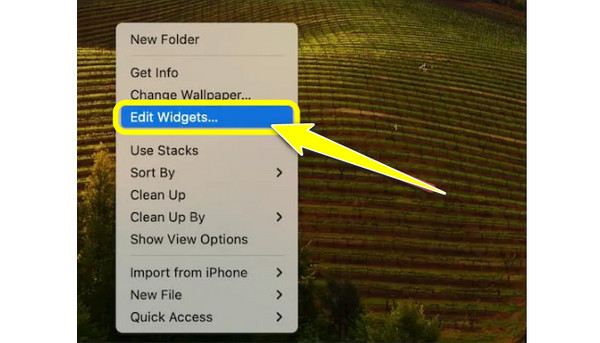
• Από το αριστερό παράθυρο παραθύρου, εντοπίστε αυτό που θέλετε να χρησιμοποιήσετε ως γραφικό στοιχείο και, στη συνέχεια, καθορίστε το μέγεθος που θέλετε για αυτό, π.χ. Small, Medium και Large και, στη συνέχεια, κάντε κλικ στο κουμπί "Προσθήκη" για να επιβεβαιώσετε το επιλεγμένο μέγεθος.
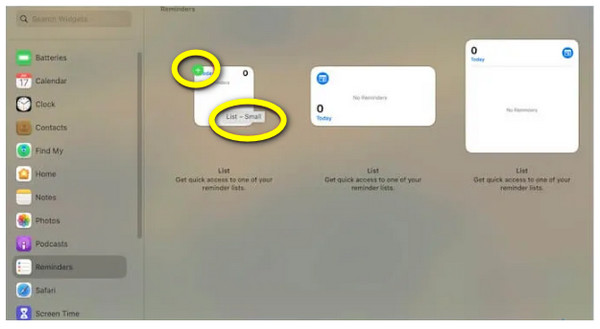
Πώς να προσθέσετε γραφικά στοιχεία σε ένα Κέντρο ειδοποιήσεων Mac;
• Πλοηγηθείτε στη δεξιά γωνία της οθόνης Mac σας, όπου τοποθετούνται τα δεδομένα και η ώρα. Στη συνέχεια, κάντε κλικ στο κουμπί "Επεξεργασία γραφικών στοιχείων".
• Στη συνέχεια, μια λίστα με τα διαθέσιμα widget θα εμφανιστεί στην οθόνη. επιλέξτε ένα και μετά κάντε κλικ στο κουμπί «Προσθήκη» ή σύρετέ το για να το συμπεριλάβετε στο Κέντρο ειδοποιήσεων. Μετά από αυτό, επιλέξτε ένα μέγεθος που μπορεί να είναι Small, Medium ή Large για το widget σας.
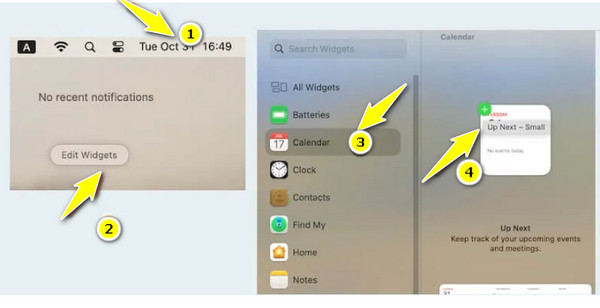
Πώς να προσθέσετε γραφικά στοιχεία iPhone σε Mac;
• Για αυτό, πρέπει να κάνετε κλικ στο μενού «Apple» για να αποκτήσετε πρόσβαση στις «Ρυθμίσεις συστήματος». Εδώ, μεταβείτε στην ενότητα "Desktop & Dock".
• Εντοπίστε την επιλογή «Χρήση γραφικών στοιχείων iPhone» κάνοντας κύλιση προς τα κάτω και, στη συνέχεια, βεβαιωθείτε ότι έχετε ενεργοποιήσει το κουμπί της. Τώρα, μπορείτε να έχετε πρόσβαση στα γραφικά στοιχεία του iPhone σας στη συλλογή γραφικών στοιχείων για προσθήκη στην επιφάνεια εργασίας Mac ή στο Κέντρο ειδοποιήσεων.
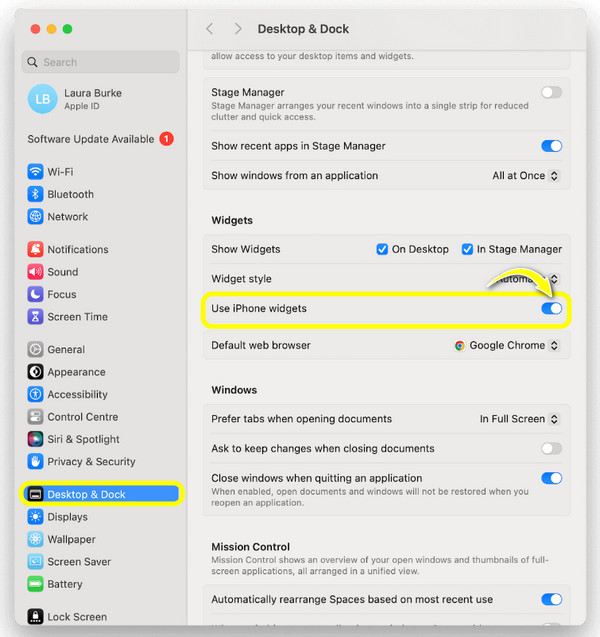
Πώς μπορείτε να προσαρμόσετε τα γραφικά στοιχεία σας στο Mac
Αυτός είναι ο τρόπος τοποθέτησης γραφικών στοιχείων σε υπολογιστή Macbook και Mac! Μόλις προσθέσετε widget, η προσαρμογή ή η επεξεργασία τους θα είναι εύκολη! Μπορείτε να το πετύχετε μόνο κάνοντας δεξί κλικ σε αυτά που θέλετε να προσαρμόσετε, όπως το όνομά τους, το χρώμα τους κ.λπ. Διαφορετικά, χρησιμοποιήστε την ίδια διαδικασία με τον τρόπο που τα προσθέσατε για να μπορείτε να επεξεργαστείτε τις ρυθμίσεις. Δείτε πώς:
Πώς να επεξεργαστείτε τις ρυθμίσεις γραφικών στοιχείων;
Βήμα 1Στην οθόνη επιφάνειας εργασίας του Mac, κάντε δεξί κλικ σε οποιαδήποτε κενή περιοχή και, στη συνέχεια, επιλέξτε το "Επεξεργασία γραφικών στοιχείων" από την ανοιχτή λίστα μενού.
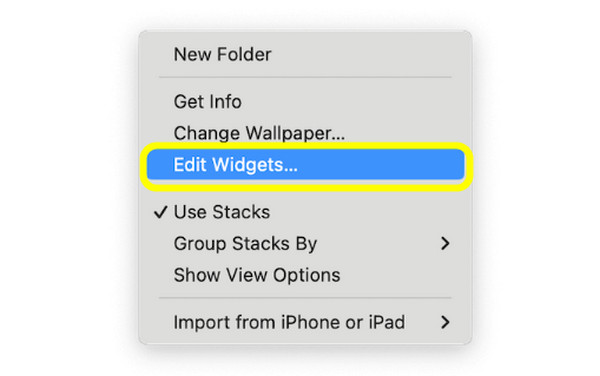
Βήμα 2Αναζητήστε αυτά που θέλετε να επεξεργαστείτε και, στη συνέχεια, σύρετε και τοποθετήστε τα στο σημείο που θέλετε να τοποθετηθούν στην επιφάνεια εργασίας σας. Επίσης, καθορίστε τις επιθυμητές επιλογές διάταξης widget για συγκεκριμένες εφαρμογές.
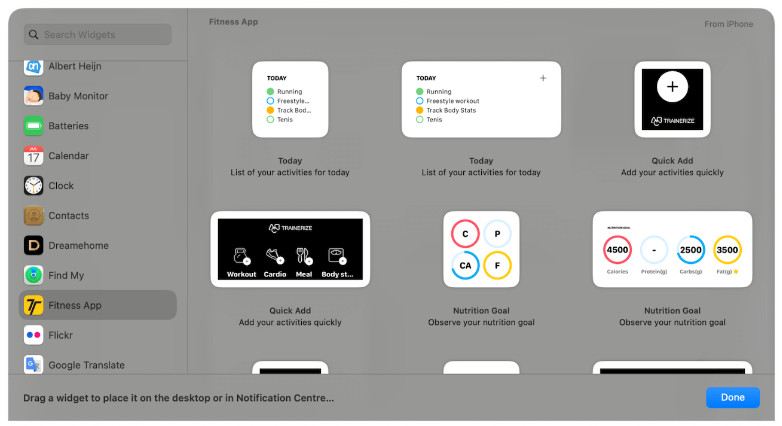
Βήμα 3Για να εξαλείψετε ορισμένα γραφικά στοιχεία, κάντε κλικ στο κουμπί «Διαγραφή» (εικονίδιο Μείον), στην επάνω αριστερή γωνία κάθε γραφικού στοιχείου.
Πώς να επεξεργαστείτε το όνομα, το μέγεθος και το χρώμα των γραφικών στοιχείων;
Βήμα 1Κάντε δεξί κλικ ή «Έλεγχος-κλικ» σε ένα συγκεκριμένο γραφικό στοιχείο, όπως ένα γραφικό στοιχείο καιρού. Στη συνέχεια, για να αλλάξετε ορισμένες πληροφορίες σχετικά με το τι εμφανίζεται το γραφικό στοιχείο στην οθόνη, κάντε κλικ στο «Επεξεργασία [όνομα γραφικού στοιχείου]». Εδώ, μπορείτε να αλλάξετε την πόλη που προστέθηκε από το πλακίδιο "Τοποθεσία" και, στη συνέχεια, να κάνετε κλικ στο "Τέλος".
Όσον αφορά το μέγεθος του widget, μεταβείτε στις παρακάτω επιλογές μεγέθους, όπου μπορείτε να δείτε "Small", "Medium" και "Large". Επιλέξτε ένα για να αυξήσετε ή να μειώσετε το μέγεθος του πρόσθετου γραφικού σας στοιχείου.
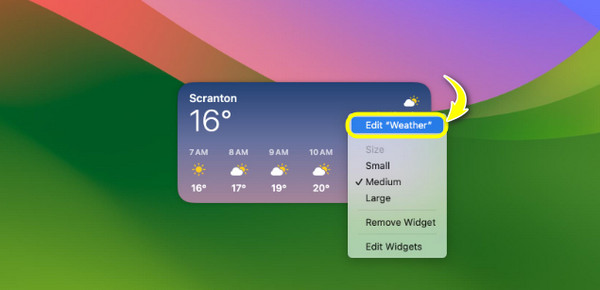
Βήμα 2Εάν θέλετε να βλέπετε χρωματιστά γραφικά στοιχεία όλη την ώρα, ανοίξτε τις "Ρυθμίσεις συστήματος" και, στη συνέχεια, μεταβείτε στην ενότητα "Επιφάνεια εργασίας & βάση". Κάντε κύλιση προς τα κάτω στο "Στυλ γραφικού στοιχείου" και επιλέξτε "Πλήρως έγχρωμο" από το αναπτυσσόμενο μενού του.
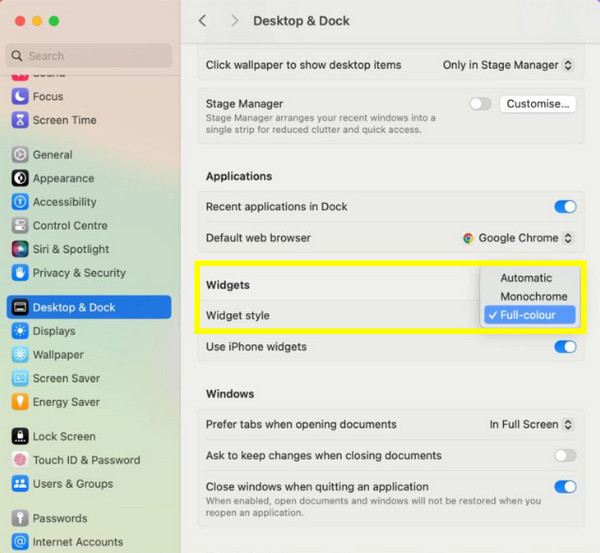
Χρησιμοποιήστε το 4Easysoft για να βρείτε χαμένα δεδομένα κατά την προσθήκη γραφικών στοιχείων
Ενώ η προσθήκη γραφικών στοιχείων είναι ευχάριστη και αποτελεσματική, μπορεί να μην γνωρίζετε ότι μπορεί να επηρεάσει άλλα υπάρχοντα δεδομένα στο Mac σας. Κάποια μπορεί να είναι άστοχα ή, χειρότερα, να αφαιρεθούν. Λοιπόν, ήρθε η ώρα για 4Easysoft Ανάκτηση δεδομένων Mac προς χρήση! Έχοντας αυτό το πρόγραμμα στην επιφάνεια εργασίας Mac σας, ανεξάρτητα από την έκδοση συστήματος, μπορείτε να ανακτήσετε όλα τα είδη δεδομένων, συμπεριλαμβανομένων φωτογραφιών, βίντεο, εγγράφων και πολλά άλλα. Ακριβώς όπως το πόσο γρήγορα μαθαίνετε πώς να προσθέτετε γραφικά στοιχεία σε Mac, αυτό το λογισμικό ανάκτησης σαρώνει γρήγορα όλα τα χαμένα αρχεία και στη συνέχεια σας παρέχει μια προεπισκόπηση για να ελέγξετε εάν είναι τα σωστά δεδομένα που θέλετε να ανακτήσετε ή όχι. Ανεξάρτητα από το αν διαγράψετε τα δεδομένα σας κατά λάθος ή όχι κατά την προσθήκη γραφικών στοιχείων στο Mac σας, αυτό το πρόγραμμα θα τα επαναφέρει.

Μπορεί να ανακτήσει οποιαδήποτε δεδομένα από το Mac σας και από άλλες συσκευές αποθήκευσης.
Κατηγοριοποιήστε τα χαμένα δεδομένα σε εικόνες, ήχο, μηνύματα ηλεκτρονικού ταχυδρομείου και άλλα.
Προσφέρετε δύο τρόπους ανάκτησης: γρήγορη σάρωση ή ενδελεχής εύρεση δεδομένων.
Κάντε προεπισκόπηση πρώτα τα επιλεγμένα δεδομένα για να αποφασίσετε εάν θα τα ανακτήσετε ή όχι.
100% Secure
100% Secure
Βήμα 1Κατά την εκτόξευση του Ανάκτηση δεδομένων Mac, ξεκινήστε με το κουμπί "Έναρξη". Τώρα, επιλέξτε όλα τα αρχεία που θέλετε να ανακτήσετε και τη μονάδα δίσκου όπου θέλετε να επαναφέρετε. Κάντε κλικ στο κουμπί «Σάρωση» για να προχωρήσετε.
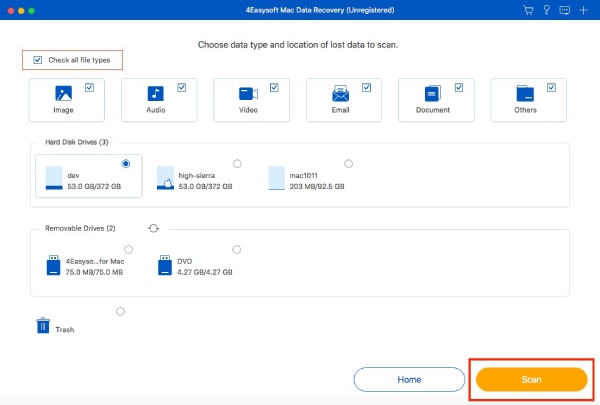
Βήμα 2Μόλις ολοκληρωθεί η σάρωση, θα δείτε όλα τα αρχεία που θέλετε να επαναφέρετε από τη μονάδα δίσκου που επιλέξατε. Εάν επιθυμείτε διεξοδική σάρωση καθώς δεν βλέπετε τα επιθυμητά αρχεία που αναζητάτε, κάντε κλικ στο κουμπί «Βαθιά σάρωση» παραπάνω.
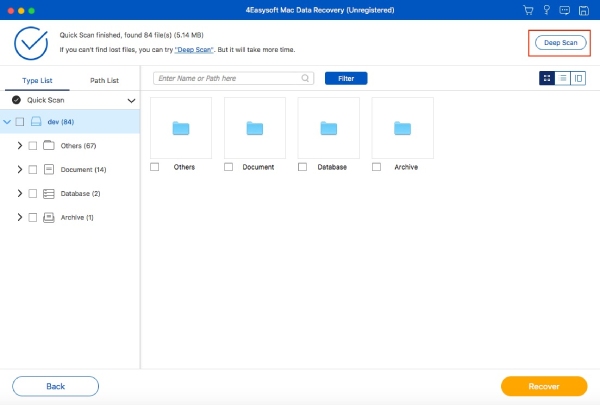
Βήμα 3Στη συνέχεια, όλα τα αρχεία ταξινομούνται με βάση τους τύπους αρχείων τους στο αριστερό παράθυρο. Επιλέξτε ένα και, στη συνέχεια, κάντε προεπισκόπηση για να ελέγξετε αν αυτά είναι τα δεδομένα που θέλετε να ανακτήσετε. Κάντε κλικ στο κουμπί "Ανάκτηση" για να ορίσετε μια διαδρομή και να επαναφέρετε με επιτυχία τα δεδομένα Mac σας.
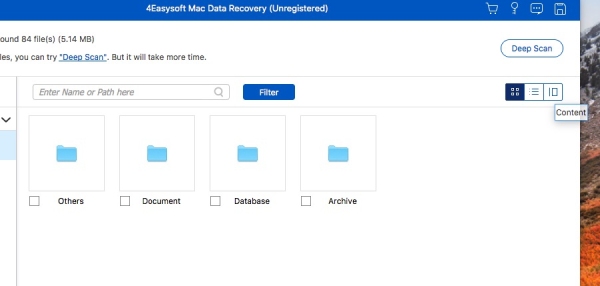
συμπέρασμα
Δείτε εδώ σήμερα τον πλήρη οδηγό για το πώς να προσθέσετε widget στο Mac! Μπορείτε να τα επεξεργαστείτε απευθείας στα χέρια σας χωρίς να χρειάζεστε βοήθεια τρίτων. Τώρα που τα έχετε στην επιφάνεια εργασίας ή στο κέντρο ειδοποιήσεων, μπορείτε να αλληλεπιδράσετε γρήγορα μαζί τους. Ωστόσο, το πρόβλημα είναι ότι ορισμένα υπάρχοντα δεδομένα ενδέχεται να επηρεαστούν κατά τη διαχείριση των γραφικών στοιχείων σας. Σε αυτή την κατάσταση, τίποτα δεν είναι καλύτερο από το 4Easysoft Ανάκτηση δεδομένων Mac εργαλείο. Έχει υψηλό ποσοστό ανάκτησης, διασφαλίζοντας ότι μπορείτε να ανακτήσετε όλα τα χαμένα δεδομένα στο Mac σας πλήρως και γρήγορα. Απολαύστε μια ευχάριστη εμπειρία επεξεργασίας του widget σας χωρίς να ανησυχείτε για τα χαμένα αρχεία σας.
100% Secure
100% Secure


